Regeln für die Suchbegriffsuche
Für Suchbegriffsuchen in Installationen, in denen Windchill Index Search installiert und aktiviert ist, gelten andere Regeln.
|
|
• Windchill Index Search muss installiert und aktiviert sein, um zu funktionieren. Um zu überprüfen, ob es installiert ist, wenden Sie sich an einen Administrator, oder wählen Sie > > aus. Wenn Windchill Index Search installiert ist, wird es unter Installierte Produkte aufgelistet.
Weitere Informationen finden Sie unter Installing Windchill Index Search (Windchill Index Search installieren).
• Wenn sie installiert ist, kann die Indexierung basierend auf Ihren Einstellungen aktiviert oder deaktiviert sein. Wählen Sie > > aus, um diese Einstellungen festzulegen. Erweitern Sie die Einstellungsgruppe Suchen, und überprüfen Sie, ob Indexsuche aktivieren auf Ja eingestellt ist.
• Das folgende Thema ist nur gültig, wenn die Einstellung Suchmodus auf Einfach festgelegt ist. Dies ist der Standardwert. Informationen zum Suchmodus Erweitert finden Sie unter Im Modus "Erweitert" suchen.
|
Suchbegriffsuchen werden mithilfe der globalen Suche oder in der erweiterten Suche über das Feld Suchbegriff ausgeführt. Das ist nicht dasselbe wie Text in ein Attributwertsuchfeld einzugeben:
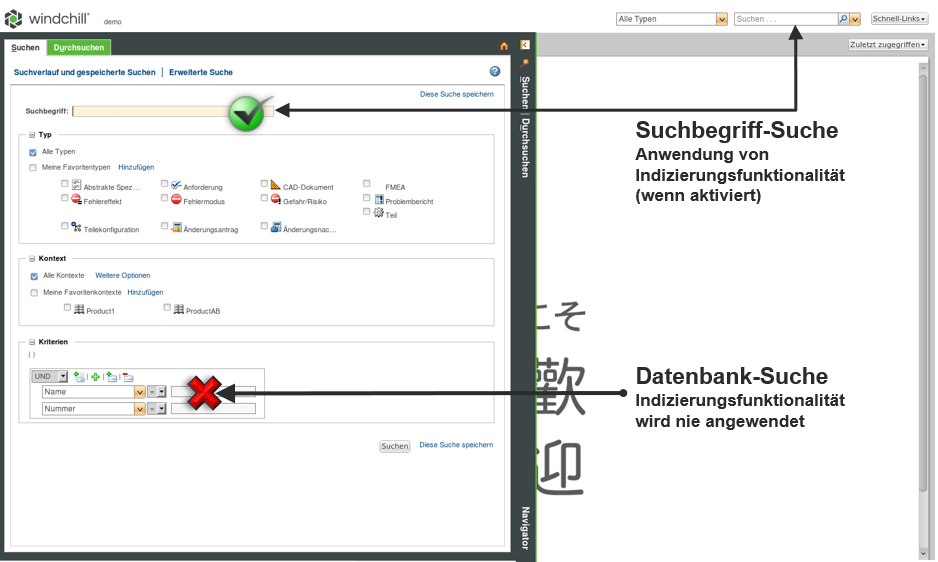
• Datenbanksuchen werden manchmal als "Attributsuchen" bezeichnet. • Die Regeln zum Eingeben von Text in ein Attributwertfeld unter Kriterien sind dieselben wie die, die auf nicht indizierte Suchbegriffsuchen angewendet werden. Dies ist auch der Fall, wenn Windchill Index Search installiert ist. Diese Regeln sind unten aufgelistet. • Das Eingeben eines Suchbegriffs für eine nicht indizierte Suche führt eine Datenbanksuche aus. Die globale Suche und das Feld Suchbegriff folgen denselben Regeln wie eine Datenbanksuche. Das heißt, eine nicht indizierte Suchbegriffsuche entspricht im Grunde der Eingabe von Text in den Feldern Name und Nummer unter Kriterien. |
Suchfunktionen
Einer der Vorteile von Windchill Index Search ist, dass Ihre Suchbegriffe mit einer viel größeren Informationsdatenbank verglichen werden. Dies bedeutet jedoch, dass indizierte Suchen in der Regel länger dauern als Datenbanksuchen oder nicht indizierte Suchbegriffsuchen.
Suchbegriffvariable | Indizierte Suche | Nicht indizierte Suche | ||||||||||
|---|---|---|---|---|---|---|---|---|---|---|---|---|
Hauptinhalt | Suchbegriff-Zeichenfolgen werden mit dem indizierten Objektinhalt verglichen. Der Inhalt einer Microsoft Word-Datei wird beispielsweise als Windchill Dokument hochgeladen. Dies beinhaltet auch sekundären Inhalt, bei dem es sich um eine Datei handelt, die als Anhang hochgeladen wird. Wenn Ihr Suchbegriff mit einer Zeichenfolge in einem Anhang übereinstimmt, wird das Objekt, an das die Datei angehängt ist, in den Suchergebnissen angezeigt. Weitere Informationen finden Sie unter Unerwartete Ergebnisse. Eine Liste der unterstützten Dateitypen finden Sie unter Supported File Types for Content Indexing (Unterstützte Dateitypen für Inhaltsindexierung).
| Suchbegriffe werden nicht mit Datei-Inhalt verglichen. Dies gilt sowohl für nicht indizierte Suchbegriffsuchen als auch beliebige Attributwertsuchen. | ||||||||||
Attributfelder | Suchbegriff-Zeichenfolgen werden mit allen indizierten Attributwerten verglichen.
| Nicht indizierte Suchbegriffsuchen werden für einen begrenzten Satz von Attributen ausgeführt. Standardmäßig werden nur die Felder Name und Nummer durchsucht. Wenn Sie beispielsweise nach allen Dokumenten mit "Radnabe" im Feld Titel suchen möchten und Radnabe als Suchbegriff eingeben, schlägt die Suche fehl. Stattdessen können Sie eine erweiterte Suche ausführen und > auswählen. Geben Sie im angezeigten Suchfeld den genauen Wert oder einen Teilwert mit einem Platzhalter ein.
| ||||||||||
Nicht aktuelle Iterationen | Indizierte Suchen werden nur für die aktuelle Iteration jeder Revision ausgeführt. Wenn beispielsweise ein Objekt die Versionen A.4 und B.2 aufweist, dann ist die Suchbegriffsuche auf A.4 und B.2 beschränkt. Die Versionen A.1, A.2, A.3 und B.1 werden nicht durchsucht. Sie können das Attribut Iteration verwenden, um nicht aktuelle Iterationen in den Suchergebnissen einzuschließen. Wenn Sie jedoch eine Suchbegriffsuche ausführen, die mehrere Attributkriterien enthält, umfasst Ihre Suche evtl. unerwartete Ergebnisse. Weitere Informationen finden Sie unter Revisions- und Iterationskriterien zum Suchen verwenden und Veraltete Iterationen mit mehreren Kriterien. | Um nicht aktuelle Iterationen zu suchen, schließen Sie das Attribut Iteration unter Kriterien ein. Weitere Informationen finden Sie unter Revisions- und Iterationskriterien zum Suchen verwenden. | ||||||||||
Suchmodus | Wenn die Einstellung Suchmodus auf Erweitert festgelegt ist, können Sie Solr-Abfragen in Ihren Suchbegriffen verwenden. Weitere Informationen finden Sie unter Im Modus "Erweitert" suchen. | Solr-Suchbefehle werden nicht in der Suchbegriffsuche erkannt. |
Großschreibung und Leerzeichen
Suchbegriffvariable | Indizierte Suche | Nicht indizierte Suche | ||
|---|---|---|---|---|
Großschreibung | In allen Textsuchen wird die Groß-/Kleinschreibung beachtet. | In allen Textsuchen wird die Groß-/Kleinschreibung beachtet. | ||
Suchoperatoren und Leerzeichen in Suchzeichenfolgen | Leerzeichen in der Suchbegriffszeichenfolge werden als UND-Operatoren interpretiert. Um einem ODER-Operator zu verwenden, legen Sie die Einstellung Suchmodus auf Erweitert fest. Nach der Aktivierung können Sie als ODER explizit als Operator angeben. Wenn Sie beispielsweise Radnabe als Suchbegriff eingeben, wird "Radnabe 032" als Ergebnis ausgegeben, aber nicht "Rad 2" oder "Nabe 1". Wenn Sie den erweiterten Suchmodus aktivieren, können Sie Rad ODER Nabe als Suchbegriff eingeben. Diese Suche gibt alle drei Ergebnissen zurück: "Radnabe 032", "Rad 2" und "Nabe 1".
| Leerzeichen in einer Textzeichenfolge werden wörtlich interpretiert und sind Teil der Suchbegriffsuche. Verwenden Sie ein Semikolon (;) als Trennzeichen, um einzelne Suchzeichenfolgen zu trennen. Beispielsweise eine Suche für den folgenden Suchbegriff: Radnabe 032; doc32; budgetmatrix Die folgenden Objektnamen werden zurückgegeben: Radnabe 032 doc32 BudgetMatrix | ||
Leerzeichen in Quellzeichenfolgen | Windchill Index Search verwendet Leerzeichen und einige Sonderzeichen, um Zeichenfolgen zu trennen. Beispielsweise wird ein Objekt namens "Radnabe 032" wie folgt indiziert: • Rad • Nabe • 032 Sie können nach dem Objekt suchen, indem Sie einen oder mehrere der Suchbegriffe eingeben. Beispielsweise müssen Sie nur den Suchbegriff Nabe eingeben, um "Radnabe 032" in den Suchergebnissen zu erhalten. Weitere Informationen finden Sie unter "ungenaue Suchbegriffe" unter Suchbegriffs-Flexibilität.
| Leerzeichen werden verwendet, um eindeutige Textzeichenfolgen zu trennen, müssen jedoch in der Suchbegriffsuche enthalten sein. In unserem Beispiel wird ein Objekt mit dem Namen "Radnabe 032 " in der Suchdatenbank gespeichert als: • Rad • Nabe • 032 • Rad<Leerzeichen>Nabe<Leerzeichen>032 Im Gegensatz zu indizierten Suchen muss der Suchbegriff jedes Zeichen und Leerzeichen des Attributwerts enthalten: Rad<Leerzeichen>Nabe<Leerzeichen>032 Geben Sie dazu den genauen Wert als Suchbegriff (Radnabe 032) oder eine Kombination aus Zeichen und Platzhaltern (wie Rad* oder *Nabe*) ein. Weitere Informationen finden Sie unter "ungenaue Suchbegriffe" unter Suchbegriffs-Flexibilität. |
Unter bestimmten Umständen können Leerzeichen beeinflussen, ob eine Suche mit einem Platzhalterzeichen die richtigen Ergebnisse zurückgibt. Weitere Informationen finden Sie in den Abschnitten "Mehrere Platzhalter in einem Suchbegriff verwenden" und "Verhalten eindeutiger Platzhalter in indizierten Suchbegriffsuchen" unter dem Thema Suchen mit Platzhaltern. |
Suchbegriff-Flexibilität
Windchill Index Search ermöglicht einen bestimmten Grad an Ungenauigkeit bei der Eingabe eines Suchbegriffs. Sie können einen unvollständigen oder ungenauen Suchbegriff angeben. In den meisten Fällen werden dennoch die gewünschten Ergebnisse zurückgegeben. Datenbanksuchen und nicht indizierte Suchen sind viel spezifischer und genauer.
Suchbegriffvariable | Indizierte Suche | Nicht indizierte Suche |
|---|---|---|
Ungenaue Suchbegriffe | Ungenaue oder unvollständige Zeichenfolgen werden in einem gewissen Umfang akzeptiert. Ihr Suchbegriff muss nicht mit dem vollständigen Feldwert übereinstimmen; eine Suchbegriff-Zeichenfolge innerhalb des Werts reicht aus. Windchill Index Search verwendet Leerzeichen und Sonderzeichen, um eindeutige Suchbegriff-Zeichenfolgen zu unterscheiden. Wenn Sie beispielsweise Vorlage als Suchbegriff eingeben, erhalten Sie möglicherweise "Planung Vorlagen" und "d2_Vorlage_03.prt" als Ergebnisse. "Vorlagendesign" würde jedoch keine Ergebnisse ausgeben. Wenn Sie dementsprechend Vorlag als Suchbegriff eingeben, würde "Vorlag-Kopie" als Ergebnis ausgegeben, jedoch nicht "Vorlagenkopie". | Suchbegriffsuchen müssen vollständig mit dem Feldeintrag übereinstimmen. Wenn Sie beispielsweise nach einem Dokument namens "Plankontaktmatrix" suchen und Plankontakt eingeben, schlägt die Suche fehl. Entweder verwenden Sie den vollständigen, genauen Wert, oder Sie verwenden einen Platzhalter. Sie können zum Beispiel Plankontakt* oder *Matrix oder *Kontakt* verwenden. Weitere Informationen finden Sie unter Suchen mit Platzhaltern. |
Wortstammerkennung | Wortstammerkennung wird auf die Suchbegriffe angewendet. Die Wortstammerkennung benutzt Formen des Basisworts, das in das Suchbegriffsfeld eingegeben wurde, um den Index zu durchsuchen. Wenn beispielsweise überarbeiten als Suchbegriff eingegeben wurde, können auch Ergebnisse für "Überarbeitung", überarbeitet" und "wird überarbeitet" angezeigt werden. | Wortstammerkennung wird nicht auf die Suchbegriffe angewendet. Der Suchtext muss vollständig mit dem Feld übereinstimmen. Ansonsten können Sie einen Platzhalter verwenden. Beispielsweise überarb*. |
Platzhalter und Sonderzeichen
Suchbegriffvariable | Indizierte Suche | Nicht indizierte Suche | ||
|---|---|---|---|---|
Platzhalter | Das Sternchen (*) und das Fragezeichen (?) werden als Platzhalterzeichen akzeptiert. Das Platzhalterverhalten ist jedoch für indizierte Suchen in den folgenden Situationen eindeutig: • Vorangestellte Sternchen • Vorangestellte oder nachfolgende Fragezeichen • Leerzeichen zwischen Suchbegriffen Weitere Informationen finden Sie nachfolgend unter Verhalten eindeutiger Platzhalter in indizierten Suchbegriffsuchen. | Das Sternchen (*) und das Fragezeichen (?) werden als Platzhalterzeichen akzeptiert. Weitere Informationen finden Sie unter Suchen mit Platzhaltern. | ||
Sonderzeichen | Sie können Sonderzeichen wie z.B. Bindestriche (-), Punkte (.) und Unterstriche (_) einschließen oder ignorieren. Wenn Sie zum Beispiel nach "Teil_AS1.prt" suchen, können Sie jede der folgenden Suchbegriffsuchen verwenden: Teil AS1 Teil_AS1 AS1 AS1.prt .prt Andere Sonderzeichen (%, /, \, ?, (, ), *, “, ”) werden als Leerzeichen interpretiert. Weitere Informationen finden Sie unter Sonderzeichen in Suchbegriffen. | Alle Sonderzeichen werden wörtlich interpretiert. Wenn Sie beispielsweise nach "Teil_AS1.prt" suchen und Teil AS1.prt eingeben, schlägt die Suche fehl. | ||
Ausdruckssuchen und Anführungszeichen | Sie können Anführungszeichen verwenden, um eine Suchbegriffsuche nach einem genauen Ausdruck durchzuführen. Sie laden z.B. zwei Dokumente hoch, "Präsentation1 "und "Präsentation2": • Präsentation1 enthält den Ausdruck: Ansatz für neue Marketing Richtlinien • Präsentation2 enthält den Ausdruck: Richtlinien und Marketing Ansatz Wenn Sie eine Suchbegriffsuche durchführen und Marketing Richtlinien eingeben, werden beide Dokumente zurückgegeben. Wenn Sie eine Suchbegriffsuche durchführen und "Marketing Richtlinien" eingeben, wird nur Präsentation1 zurückgegeben.
| Ausdruckssuchen gelten nicht für nicht indizierte Suchbegriffsuchen. Wie zuvor bereits beschrieben, sind ungenaue Suchbegriffsuchen nicht zulässig. Der Suchbegriff muss dem vollständigen, genauen Wert des Felds entsprechen. Daher werden alle nicht indizierten Suchbegriffsuchen grundsätzlich als Ausdruckssuchen durchgeführt, es sei denn, Sie verwenden einen Platzhalter. • Alle Sonderzeichen werden wörtlich interpretiert. Wenn Sie Anführungszeichen einschließen, die nicht Teil des tatsächlichen Attributwerts sind, schlägt die Suche fehl. • Wenn ein Objektname oder Attributfeld Anführungszeichen enthält, müssen Sie die Anführungszeichen in die Suche einschließen. |
Indexierungsverhalten
◦ Wenn Sie eine Suche mit aktivierter Indexierung ausführen, funktionieren Suchbegriffsuchen möglicherweise aus einem der folgenden Gründe nicht wie erwartet:
▪ Neue Objekte – Objekte werden dem Windchill Index basierend auf einem vom Administrator festgelegten Plan hinzugefügt. Wenn ein Objekt noch ganz neu ist, ist es möglicherweise noch nicht vollständig indiziert.
▪ Indexierungsregeln – Ihr Standort-Administrator kann über Regeln festlegen, welche Objekte und Informationen zum Windchill Suchindex hinzugefügt werden.
▪ Dateitypen – Überprüfen Sie, ob die Indexierung für diesen Dateityp aktiviert ist, wenn Sie eine Suchbegriffsuche nach Informationen in einer Inhaltsdatei ausführen. Erkundigen Sie sich bei Ihrem Administrator, oder lesen Sie Supported File Types for Content Indexing (Unterstützte Dateitypen für Inhaltsindexierung). Standardmäßig wird Notizeninhalt von CAD-Dokumenten nicht indiziert. Weitere Informationen finden Sie unter CAD-Daten zur Windchill Indexsuche hinzufügen.
▪ Systemfehler – In seltenen Fällen kann die Indexierungswarteschlange eventuell Daten zum Hinzufügen zum Suchindex nicht verarbeiten, oder die Indexierungsengine ist aus anderen Gründen deaktiviert oder schlägt fehl.
Weitere Informationen finden Sie unter Unerwartete Ergebnisse und Indexierungsregeln.
Wenn die Indexierung installiert und aktiviert ist, verwenden das Feld Suchbegriff und das globale Suchfeld immer die Suchindexierungsengine, unabhängig davon, ob sie auf Fehler stößt. Das heißt, dass Windchill keine Datenbanksuche mit Suchbegriffen ausführt, auch wenn die indizierte Suche fehlschlägt. Führen Sie eine explizite Datenbanksuche aus, um den Windchill Suchindex zu umgehen. Navigieren Sie dazu zur Seite Erweiterte Suche, und lassen Sie das Feld Suchbegriff leer. Verwenden Sie die Felder Typ, Kontext und Kriterien, um die Suchergebnisse einzuschränken. Weitere Informationen finden Sie unter Detaillierte Suche. |
◦ Wird eine Suche durchgeführt und die Indexierung ist aktiviert, hängt die Priorität der Suchergebnisse vom Namen, der Nummer, dem Ersteller und dem neuesten Zeitstempel des Windchill Objekts ab. In den nachfolgenden Beispielen sind die relevanten Suchergebnisse näher erläutert:
▪ Trägt ein Dokument den Namen Doc001 und die gleichen Zeichen werden einem anderen Dokument als Nummer zugewiesen, so erhalten beide Attribute dieselbe Prioritätsstufe.
▪ Basierend auf der Anmeldung wird im Suchergebnis eine Liste der Windchill Objekte in der Tabelle "Ordnerinhalt" angezeigt. Ein Produktersteller erstellt ein Dokument mit Namen Doc001 und ein Produktmitglied erstellt ein Dokument mit Namen Doc002. Führt der Produktersteller eine Suche durch, wo wird Doc001 ganz oben im Suchergebnis angezeigt. Führt eine Produktmitglied die gleiche Suche aus, wird zuerst Doc002 gefolgt von Doc001 aufgelistet.
▪ Wird ein Dokument geändert, so befindet sich das Dokument mit den neuesten Änderungen an oberster Stelle in den Suchergebnissen. Dieses Verhalten trifft nur auf das zuletzt geänderte Dokument zu und nicht auf neu erstellte Dokumente. Legen Sie die folgenden Eigenschaften in der Datei wt.properties auf true fest, um dieses Verhalten zu aktivieren.
▪ com.ptc.windchill.search.getLastModifiedSearchResults
▪ com.ptc.windchill.search.enableOrderingOnLastModifiedDate
Die Eigenschaften sind standardmäßig auf false festgelegt.